Das beliebte Betriebssystem Windows 10 gibt es immer in verschiedenen Versionen, sowie Build-Nummern. Microsoft unterteilt sein Betriebssystem immer in eine Versionsnummer, sowie zusätzlich dazu eine Build-Nummer. Unter anderem könnt ihr diese Informationen zum debuggen benötigen, oder um in Erfahrung zu bringen, ob ihr von einer bestimmten Sicherheitslücke in einer Windows-Version betroffen seid.
Wie ihr diese Informationen ganz einfach & schnell aus eurem Betriebssystem auslesen könnt, zeigen wir euch heute in zwei verschiedenen Varianten in unserem Artikel!
Über die Einstellungen
Eine der beiden Möglichkeiten führt euch über die Windows-Einstellungen. Diese Variante dauert zwar etwas länger, ist aber auch für eher unerfahrene Anwender geeignet.
1. Schritt
Öffnet eure Windows-Einstellungen über das Startsymbol in der Taskleiste. Klickt einfach auf das kleine Zahnrädchen um in eure Einstellungen zu gelangen.
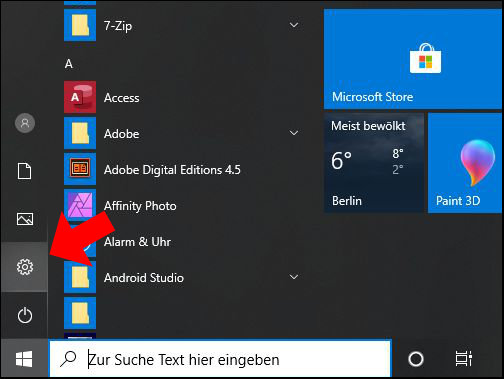
2. Schritt
Nun sollte sich das altbekannte Windows-Einstellungsfenster geöffnet haben, in welchem ihr nun den ersten Punkt „System“ auswählt.
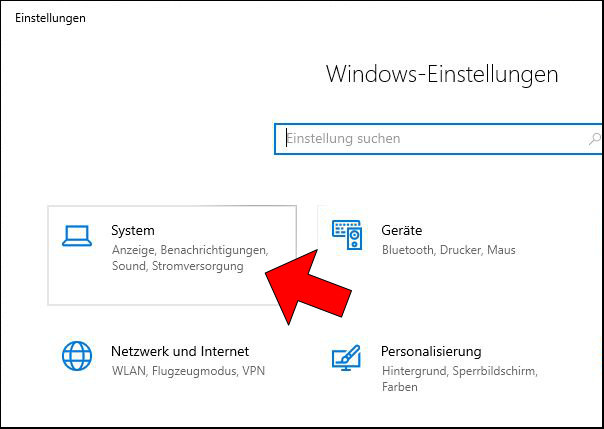
3. Schritt
Scrollt nun im linken Menü herunter bis ihr den Punkt „Info“ erreicht. Hier klickt ihr nun drauf und seht rechts nun diverse Informationen zu eurem System. Hier scrollt ihr nun ebenfalls herunter bis zu den „Windows-Spezifikationen“.
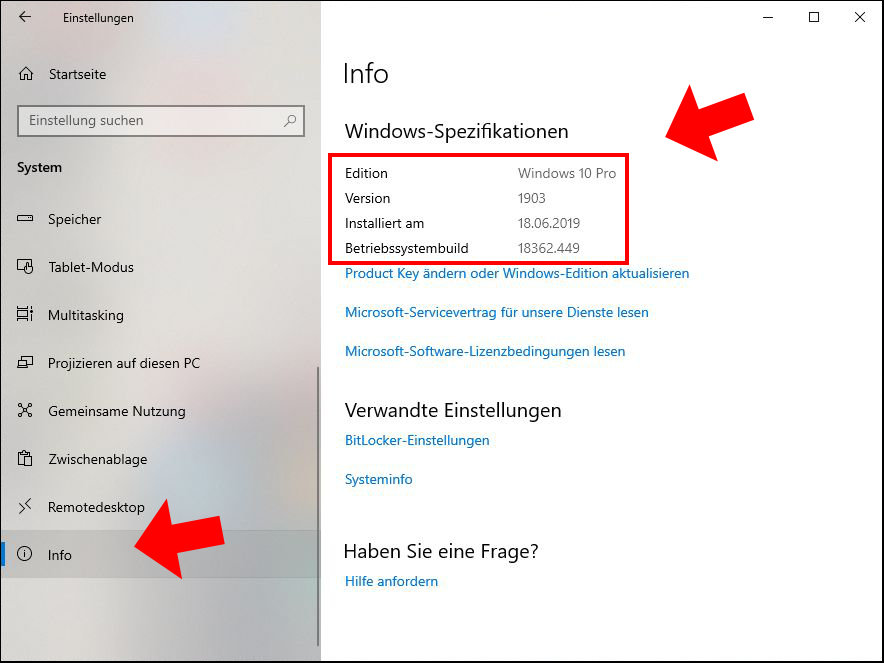
Hier seht ihr nun eure Windows-Edition, eure Version, euer Installationsdatum, sowie euren Betriebssystembuild. In diesem Fall handelt es sich zum Beispiel um die neuste Version 1903.
Direkte Variante
Wer den umständlichen Weg über die Einstellungen nicht gehen will, kommt über das „Ausführen-Fenster“ ebenfalls in ein ähnliches Menü.
Drückt zuerst die Tastenkombination „Windows + R“ um ins Ausführen-Menü zu gelangen. Hier geht ihr nun den Kürzel „winver“ ein und drückt Enter oder klickt auf OK.
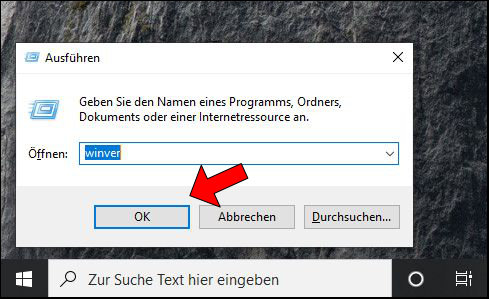
Nun sollte sich ein kleines Fenster in einem etwas altbackenen Design öffnen, in welchem ihr allerdings die gleichen Informationen wie in den Windows Einstellungen erhaltet.
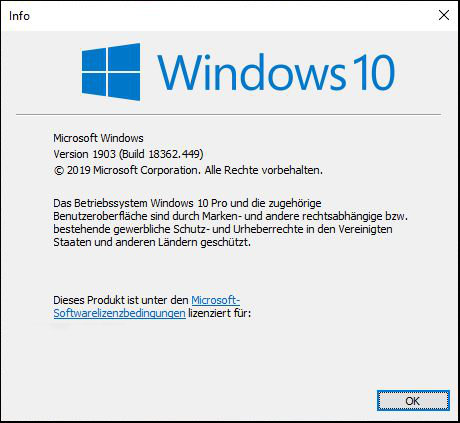
Vielen Dank für’s Lesen! Für mehr Artikel zum Thema Windows klickt euch durch unsere gleichnamige Kategorie durch! Die neusten Artikel findet ihr auf der Hauptseite von Technik-Hauptstadt!
